English start here !
KIOSK Professional Konfiguration
|
English start here ! |
Startseite KIOSK-Settings
Neu in der Version 7.6
Explorer Settings
Explorer
Settings „Run Programs“
System & Time Settings
Internet Explorer
/ WebCat Settings
Group Policy + Enhanced
Settings
Service Settings
Export Settings
Remote
Server/Client Configuration Startpage
Remote Explorer Policy
Editor
Remote
Explorer „Run Programs“ Settings
Remote
Internet Explorer / WebCat Settings
Remote Group Policy
+ Enhanced Settings
Remote System &
Time Settings
Remote KIOSK Settings
Remote Service-Settings
About
Explorer Policies
System Policies
Internet Explorer Policies
Group / Extended -
Policies
kiosk.ini Settings
KIOSK Settings / Tips & Tricks
weitere Registry Einstellungen
KIOSK
Systemanforderungen
KIOSK Lizenzinformationen
Danksagung
weiterführende Links
Der Kiosk-Modus ist ein spezieller Modus für Computerprogramme, in dem die Rechte des Benutzers
eingeschränkt sind: So kann der Nutzer z. B. das Programm nicht beenden, eventuell bestimmte Aktionen
nicht durchführen, etc. Der Kiosk-Modus ist z. B. für den Einsatz an öffentlichen Informationsterminals,
z. B. in Fußgängerzonen oder Museen, gedacht. Diese Geräte werden im englischen Kiosk genannt.
Das KIOSK-Softwarepaket soll den Computer in den KIOSK-Modus
versetzen, dafür müssen eine Reihe
von Registrierschlüsseln im KIOSK Benutzerprofil verändert
werden. Nach der Installation der KIOSK Software
mit dem Setup Programm ist eine vordefinierte Konfiguration zum
Betrieb des PC als Internetcafe PC aktiv.
Nachdem Sie die KIOSK-Konfigurationsoberfläche zum ersten Mal
gestartet haben, können Sie sich direkt
als Benutzer "KIOSK" am Computer anmelden.
Der Computer ist sofort als KIOSK-PC
einsatzbereit. Änderungen können Sie als Administrator mit der
KIOSK-Konfigurationsoberfläche einfach per Mausklick durchführen.
FAQ:
Q: - ich habe anfänglich eine falsche Emailadresse
eingegeben. Ist somit die Lizensierung nicht aktiviert?
Reicht eine De- (abgesicherter Modus) und dann Installation, um
das zu ändern?
A: Zur Freischaltung bitte auf die Schaltfläche "please
register!" auf der Startseite klicken, danach die
E-Mailadresse und den Freischaltcode eingeben. Falls das
Softwarepaket zuvor als Freeware freigeschaltet
wurde muss das Programm mit dem Uninstaller deinstalliert werden.
Sie können den Lizenzkey aber auch
manuell mit dem Programm Regedit.exe entfernen. Der
Lizenzschlüssel steht unter folgendem Registryzweig :
HKLM\Software\KUBA-EDV\KIOSK\License CODE
Die Installation/Deinstallation muss nicht im abgesicherten Modus
durchgeführt werden.
Q: - - wie erkenne ich, dass meine Lizenz aktiv ist? Wo/wie
wird der Schlüssel abgefragt?
A: Die Lizenz ist aktiv wenn auf der Startseite die E-Mailadresse
erscheint (dort wo vorher die Schaltfläche
"please register!" war.
Q: - 5er-Lizenz bedeutet 5 externe Geräte dürfen gesteuert
werden? (s. auch Folgefrage)
- um einen Kiosk zu remoten muss KIOSK PROF a.) auf dem Kiosk
installiert sein und b.) auf einem Rechner,
der dann die Steuerung übernimmt? Sind dann quasi 2 Lizenzen
„verbraucht“?
A: 5er Lizenz bedeutet die Software darf auf 5 KIOSK PC's
installiert werden bzw. auf 5 PC's die im KIOSK
Modus verwendet werden sollen. Es ist zwar ist jeder PC
gleichzeitig Server und Client, für die Verwendung des PC
zur Fernbedienung ist jedoch keine extra Lizenz erforderlich. Es
empfiehlt sich den NT-Service "watch" auf den
Fernbedienungs- PC's zu deaktivieren um die Performance zu
verbessern.
Q: - sollte man das vor Installation erstellte Image des
Rechners wieder zurückspielen, um seine Tests mit
KIOSK Professional fortzufahren oder reicht die Deinstallation im
abgesicherten Modus?
A: Sie können das KIOSK Programm mit dem Uninstaller Programm
entfernen.
Es verbleibt das Programmverzeichnis mit den Konfigurationsdaten
und der KIOSK Benutzeraccount
(muss manuell gelöscht werden). Die Deinstallation muss nicht im
abgesicherten Modus erfolgen.
Q: - wie häufig muss das Profil neu geladen werden, damit
alle Einstellungen von KIOSK Professional
garantiert greifen? Ist ein Neustart des Rechners Pflicht oder
empfehlenswert?
A: Ein Neustart ist eigentlich nicht
erforderlich, es gibt jedoch Registrierungsschlüssel die nach dem Import
einen
Neustart verlangen. Viele Schlüssel werden erst nach einer erneuter
Benutzeranmeldung aktiv.
Q: - wozu dient Webcat?
A: WebCat ist ein Proxyserver, es können 100 Adressen
(Webseiten) gesperrt werden,
weitere 100 Adressen können auf eine Standardadresse umgeleitet
werden.
Q: - VNC wird mit-installiert. Ist da eine update-Fkt.
aktiviert, die eventuell zu Meldungen oder Popups führen kann?
A: Es ist keine Update Funktion aktiviert, es erscheinen keine
Popups oder Meldungen.
In der aktuellen Release ist der VNC-Server bereits integriert, verwenden Sie (zusätzlich) die
Real VNC-Server4
Software aus dem Internet falls Sie weitere VNC-Optionen benötigen..
Q: - kann ein Pfad auf lokale Dateien (z.B.
C:/applikation/start.htm) definiert werden?
A: Ja, beachten Sie jedoch dass der KIOSK Benutzer Zugriffsrechte
auf das Laufwerk benötigt.
Q: - Wie kann erkannt werden, dass das eine URL korrekt im
Browser geöffnet ist?
A:
1.) Die Webseite erscheint im Browser auch nach Tastendruck
Strg+R (refresch)
2.) Die Startseite erreichen Sie mit der Tastenkombination ALT+POS1
Q: - kann eventuell per VNC ein „echtzeitliches
Abbild“ der Oberfläche eines Kiosks betrachtet werden?
A: Ja.
Q: Werden die „Kiosk-seitigen Ressourcen“ dabei
ausgebremst, sprich die Leistung des Rechners reduziert?
A: Nein.
Q: Reicht dazu die mitinstallierte VNC-Version?
A: In der aktuellen Release ist der VNC-Server bereits integriert, verwenden Sie
(zusätzlich) die Real VNC-Server4
Software aus dem Internet falls Sie weitere VNC-Optionen benötigen..
Q: - teilweise springt beim Laden des Profils der Browser
schneller auf, als das überhaupt WLAN erst da ist.
Dann kann die angegebene URL nicht angezeigt werden. F5 stellt
sie dann da. Nach einem scheinbaren online-
update war das Phänomen verschwunden. Zufall?
A: Gelegentlich habe ich dieses Phänomen auch schon mal
festgestellt, kann jedoch keine Lösung dazu anbieten.
Es liegt vermutlich an der vom Hersteller mitgelieferten WLAN-Software.
| Startpage KIOSK-Settings: |
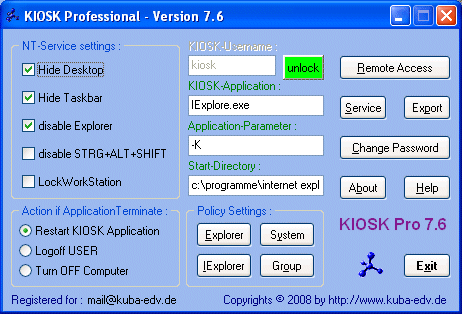
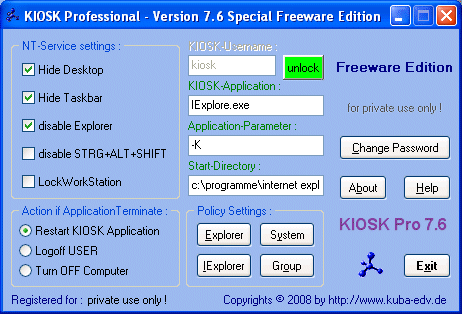
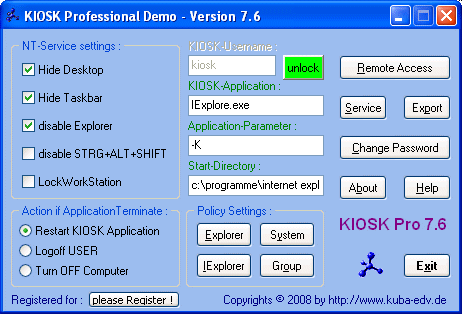
Startseite von KIOSK Professional Version 7.6 : Hier kann die
KIOSK Überwachung konfiguriert werden.
Die „NT-Service settings“ werden aktiv sobald sich ein
Benutzer mit dem „KIOSK-Username“ an Windows
anmeldet.
Die Policy Settings sind sehr umfangreich und daher in 4 Bereiche
eingeteilt: „Explorer, System, IExplorer, Group“.
Über „Remote Access“ gelangt man zum
Konfigurationsinterface zur Fernkonfiguration.
In Service Settings können Einstellungen für den NT-Service
„watch“ vorgenommen werden.
„Change Password“ ändert das Zugangskennwort zur KIOSK
Programmoberfläche.
Das Zugangskennwort ist gleichzeitig das Kennwort zur Remote
Konfiguration !
Mit „Exit“ wird das KIOSK Konfigurationsprogramm
beendet.
In der Freewareversion ist kein Remote
Interface enthalten und kein Export der Registryeinstellungen
möglich.
In der Freewareversion können keine Konfigurationsprofile
abgespeichert oder geladen werden.
In der Demoversion ist kein Export der Registryeinstellungen
möglich.
Bei der Demoversion wird der KIOSK Benutzer nach 30 Minuten
Testzeit automatisch abgemeldet.
Beim ersten KIOSK Programmstart muss ein Zugangskennwort
angelegt werden um die KIOSK-Oberfläche gegen
fremden Zugriff abzusichern. Vom KIOSK-Programm wird ein Benutzer
„kiosk“ angelegt. Das KIOSK Programm
ist
vorkonfiguriert und somit sofort als „Internetcafe PC“
einsetzbar.
Nach dem ersten Programmstart muss nur der Benutzer
„kiosk“ an Windows angemeldet werden. Durch die offene
Gestaltung der KIOSK Oberfläche sind nahezu unbegrenzte
Einsatzmöglichkeiten denkbar.
Neu in der Version 7.6
:
Registrierschlüssel werden ab KIOSK Professional Vers. 7.6 während des
Editierens im Benutzerprofil geändert.
Die vorherige KIOSK Version 7.5 mit Revisionsnummer 252192 erhalten Sie unter diesem Hyperlink
| Explorer Settings: |
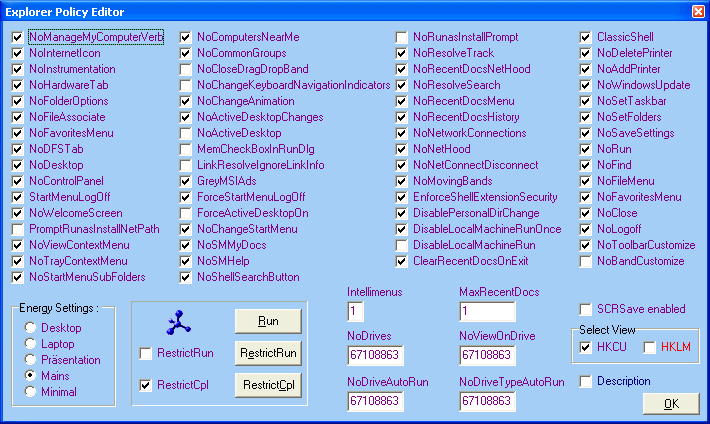
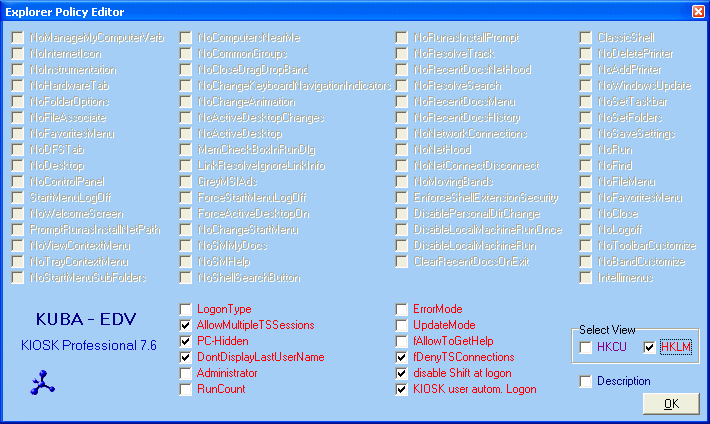
Hier werden Einstellungen zur Beschränkung des Windows
Desktop, Netzwerk und Explorer vorgenommen.
Aus Sicherheitsgründen können diverse Parameter nicht
angewählt werden, der Import ist jedoch durch manuellen Eingriff
in die Datei kiosk.ini grundsätzlich möglich, lesen Sie dazu
das Kapitel kiosk.ini
Settings.
Bei Aktivierung des Feld „Description“ wird die
Englische Hilfe aktiviert.
| Explorer Settings „Run Programs“: |
Hier können automatische Programmausführungen bei der
KIOSK-Benutzeranmeldung hinterlegt werden.
Es können auch Programmausführungen beschränkt werden, außerdem können Symbole in der Systemsteuerung deaktiviert
werden.
| System & Time Settings: |
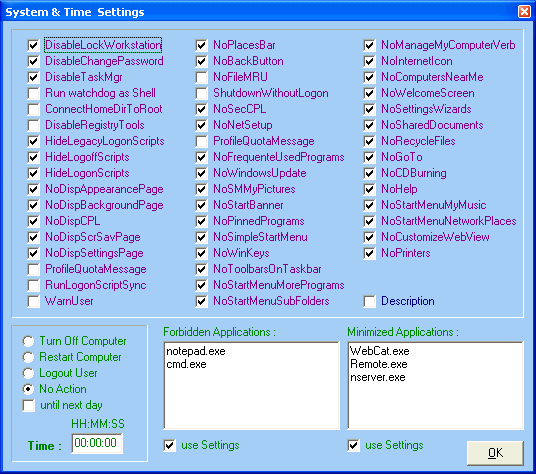
System und Time Settings zur weiteren Einschränkung der
Benutzerrechte. Die Zeitkonfiguration gilt seit Version 5.0
unabhängig vom angemeldeten Benutzer. Ein PC kann somit,
unabhängig vom angemeldeten Benutzer, zu einer bestimmten
Uhrzeit abgeschaltet oder neu gestartet werden
(„Time-Action“). Die Option „until next day“
verwendet die Zeiteinstellungen
nur für den KIOSK-User, der KIOSK-User kann sich z. B. nach
Ablauf der festgelegten Uhrzeit nicht mehr anmelden.
Mit den „watchdog – Application Settings“ kann
man dem KIOSK-Benutzer die Ausführung von Programmen verbieten,
dies ist eine Funktion des KIOSK Systems. Der Clou ist
„Minimized Applications“. Die hier eingetragenen
Fensternamen
werden bei Anmeldung des KIOSK-Benutzers versteckt ausgeführt,
so kann man eine Programmsoftware ausführen ohne
dass der KIOSK-Benutzer die Möglichkeit hat in den
Programmablauf einzugreifen !! Bei Anmeldung eines anderen
Benutzers
werden die versteckten Anwendungen wieder sichtbar.
| Internet Explorer / WebCat Settings: |
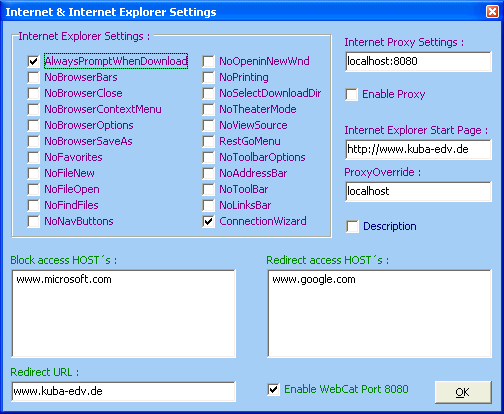
Weitere Benutzereinschränkungen für den Internet Explorer
und den Proxy Server. Hier kann der mitgelieferte WebCat
Proxy aktiviert und konfiguriert werden. Die Aktivierung
erfordert selbstverständlich auch die Einstellung „Enable
Proxy“.
| Group Policy Settings: |
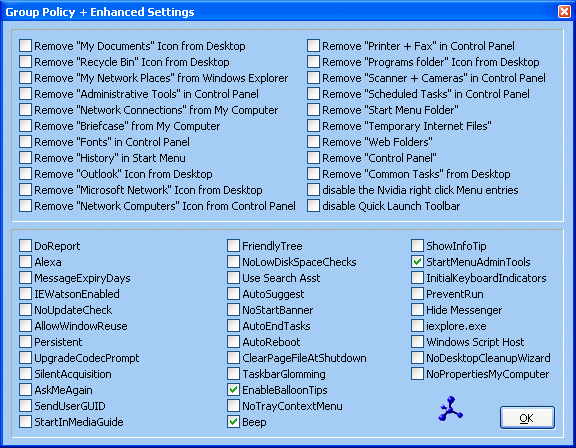
Weitere Benutzereinschränkungen, diese Einstellungen
entsprechen teilweise denen des NT Gruppenrichtlinieneditor.
Enhanced Settings enthält erweiterte Schlüssel die in einem
KIOSK-System eher selten verwendet werden.
| Service Settings: |
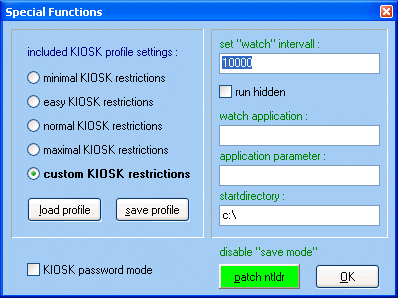
Hier kann der Intervall zur Ausführung der NT-Service Dienste
festgelegt werden, außerdem kann hiermit ein eigenes
Programm oder eine Batchdatei regelmäßig gestartet werden. Im "password
mode" können Sie die Computeranmeldung des
KIOSK-User mit dem KIOSK Master-Kennwort absichern. "patch ntldr"
verändert den Microsoft ® Bootloader ntldr damit
Windows nicht mehr im abgesicherten Modus ("safe mode")
gestartet werden kann. Mit "unpatch ntldr" kann ein solch
gepatchter Microsoft ntldr-Bootloader wieder in den normalen Funktionszustand
gebracht werden.
Laden sie ein Profil unter 'Service' oder verwenden Sie die
lock /
unlock Funktion auf der KIOSK-Startseite
um die Einstellungen aus der Datei 'kiosk.ini' in das KIOSK-Benutzerprofil
zu übertragen !!
Diese Funktion ist nicht in der Freeware Version - jedoch in der Demoversion - enthalten !
| Export Settings: |
Export Settings ermöglicht den Export der eingestellten
Registrierungsschlüssel zur manuellen Verwendung in einer *.reg
– Datei.
Diese Funktion ist in der Freeware Version
und in der Demo Version nicht enthalten !
Remote KIOSK Server/Client Configuration Interface:
Das Remote Interface und der Remote Client sind nicht in der Freeware Version enthalten !
| Remote Server/Client Configuration Startpage: |
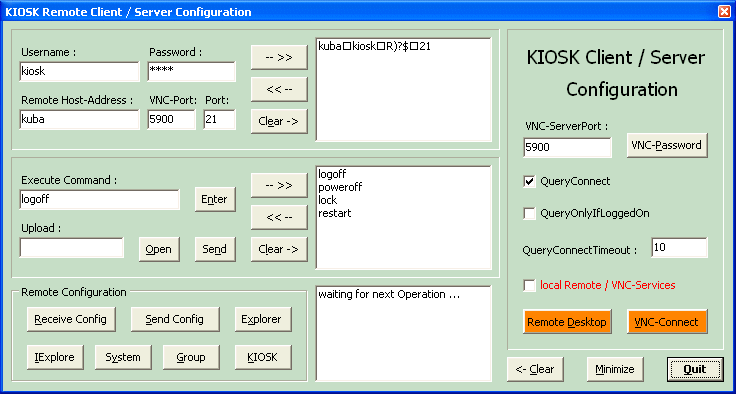
Remote Server/Client Interface zur Fernkonfiguration eines
KIOSK System. Zur Anmeldung an das ferne KIOSK System
ist der KIOSK-Benutzername des fernen System erforderlich. Die
Anmeldung erfolgt mit dem Kennwort mit dem die ferne
KIOSK-Konfigurationsoberfläche abgesichert ist. Alle Kennwörter
und Registrierdaten der KIOSK-Software werden
verschlüsselt in der Registry abgespeichert, so kann niemand
unbemerkt in die KIOSK Konfigurationsoberfläche eindringen.
Zur Anmeldung ist ausserdem der PC-Name oder die IP-Adresse des
fernen System erforderlich. Der verwendete Port ist
voreingestellt auf 21 und kann bei Bedarf für lokale Netzwerke
abgeändert werden. Auf Server und Client müssen die gleichen
Porteinstellungen verwendet werden, sonst ist keine Kommunikation
möglich. Mit „Execute Command“ kann auf dem
fernen
KIOSK System ein Kommando ausgeführt werden um z.B. ein Programm
zu starten das auf dem fernen System vorhanden ist.
Die Ausführung des Programms erfolgt mit System /
Administratorrechten und ist nicht zur Konfiguration des
Benutzerinterface geeignet.
Diese Funktion ist für administrative Zwecke gedacht, um z.B.
ein neues Softwarepaket auf dem Zielsystem zu installieren.
Um die Konfiguration des fernen PC zu ändern muss zunächst
eine Datenübertragung stattfinden. „Receive
Configuration“
überträgt alle Einstellungen in den Kategorien „Explorer,
IExplorer, System, Group und KIOSK“. Mit „Send
Konfiguration“
kann die bearbeitete Konfiguration an das ferne KIOSK System
zurückgesendet werden, die Konfiguration wird sofort aktiv
!
| Remote Explorer Policy Editor: |
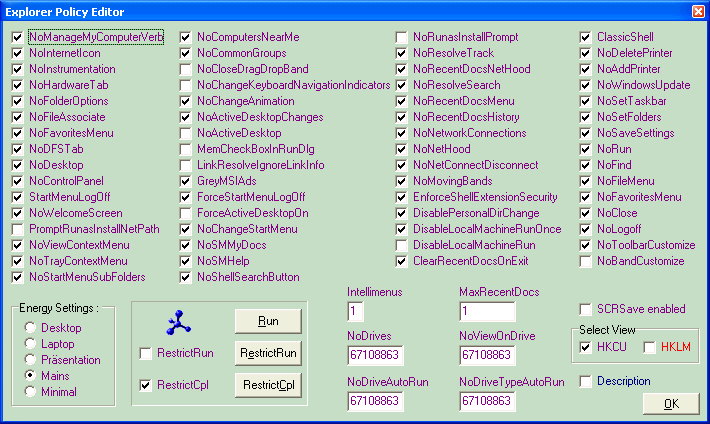
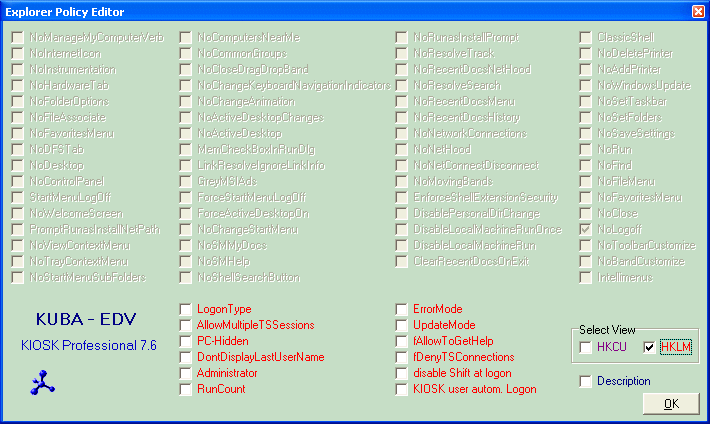
Einstellungen für Remote Explorer Policys wie im normalen KIOSK Interface jedoch für das entfernte KIOSK System.
| Remote Explorer „Run Programs“ Settings: |
Einstellungen für Remote Explorer, wie im normalen KIOSK Interface jedoch für das entfernte KIOSK System.
| Remote Internet Explorer / WebCat Settings: |
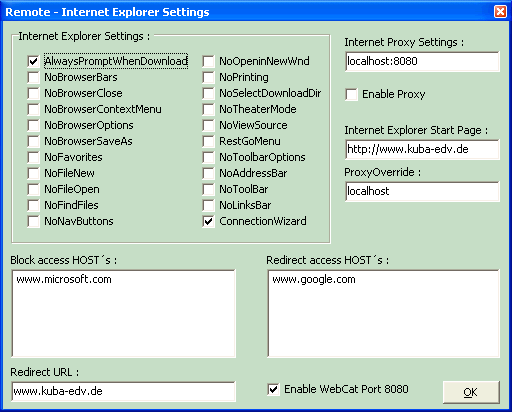
Einstellungen für Remote Internet Explorer / WebCat Settings, wie im normalen KIOSK Interface jedoch für das entfernte KIOSK System.
| Remote System & Time Settings: |
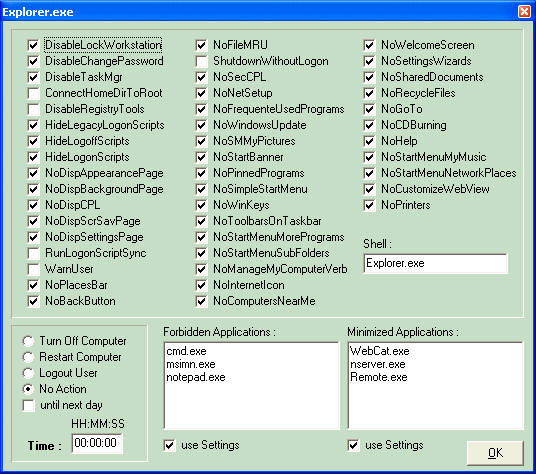
Einstellungen für System & Time Settings, für das entfernte KIOSK System.
| Remote Group Policy Settings: |
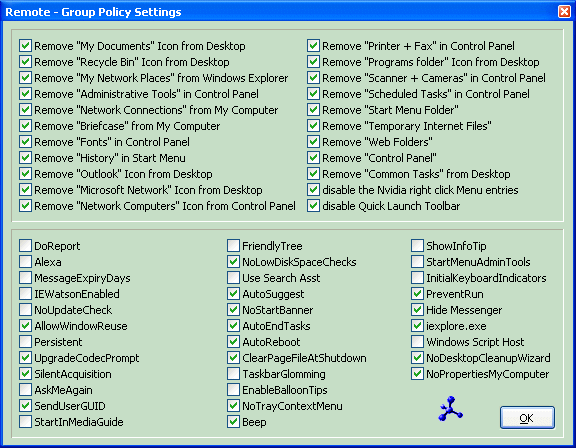
Einstellungen für Group Policy Settings, für das entfernte KIOSK System.
| Remote KIOSK Settings: |
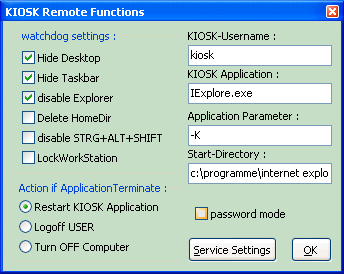
Einstellungen von der KIOSK Startseite für das entfernte
KIOSK System.
Im KIOSK-DEBUG Mode können Sie den entfernten PC im
Administratormodus konfigurieren.
| Remote Service-Settings: |
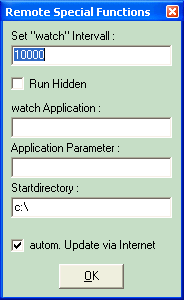
„Service Settings“ von der KIOSK Startseite für das entfernte KIOSK System.
| About: |
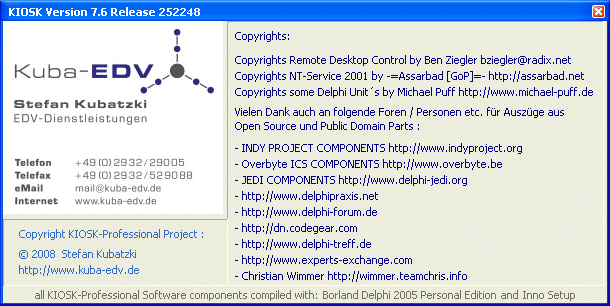
Copyright KIOSK-Professional Project http://www.kuba-edv.de © 2008
by Stefan Kubatzki
| Danksagung |
Copyrights Remote Desktop Control by Ben Ziegler bziegler(ät)radix.net
Copyrights NT-Service 2001 by -=Assarbad [GoP]=-
Copyrights some Delphi Unit´s by Michael Puff http://www.michael-puff.de
Vielen Dank auch an folgende Foren / Personen etc. für
Auszüge aus Open Source
und Public Domain Parts, die ich in meiner Software erfolgreich
anwenden konnte:
- INDY PROJECT COMPONENTS http://www.indyproject.org
- Overbyte ICS COMPONENTS http://www.overbyte.be
- JEDI COMPONENTS http://www.delphi-jedi.org
- http://www.delphipraxis.net
- http://www.delphi-forum.de
- http://www.swissdelphicenter.ch
- http://www.delphi-treff.de
- http://www.experts-exchange.com
- Christian Wimmer http://wimmer.teamchris.info
Besonderen Dank an Bernd Ziegler http://www.radix.net
für den Open Source Remote Desktop,
den ich, aus thematischen Gründen, komplett in das KIOSK
Softwarepaket integriert habe.
Copyright KIOSK-Professional Project www.kuba-edv.de © 2008 by
Stefan Kubatzki
| weiterführende Links |
Virtual Machines:
Microsoft Virtual
PC
VM-Ware
http://www.sun.com/software/products/virtualbox/
http://www.parallels.com/en/products/desktop/
http://virt-manager.et.redhat.com/
Registry Settings:
http://support.microsoft.com/kb/256986
http://www.winfaq.de/
http://www.windowspage.de/
Disk Imaging Software:
http://www.acronis.de/
http://www.symantec.com/de/de/norton/ghost
http://www.macrium.com/ReflectFree.asp
http://www.runtime.org/driveimage-xml.htm
Remote Desktop Software:
http://www.realvnc.com/
http://www.tightvnc.com/
Datenrettung mit Barts PE:
http://www.wintotal.de/Artikel/pebuilder/pebuilder.php
Kaufen Sie KIOSK Professional Vers. 7.6 als 5er Lizenz zu einem günstigen Preis von
69,90 € und
konfigurieren Sie Ihren KIOSK PC nach eigenen Wünschen und Bedürfnissen
!!
Registrierte Benutzer erhalten einen Code zur Aktivierung der
Demoversion zu einer Vollversion KIOSK Professional 7.6
(Server/Client). Darüber hinaus sind registrierte Benutzer
updateberechtigt und erhalten regelmäßig Informationen zu
Neuerungen und Verbesserungen des KIOSK Softwarepaket.
Die Registrierung erfolgt ausschließlich über das Kontaktformular auf der Internetseite: http://www.kuba-edv.de
Gern beantworte ich Ihnen Fragen zur Installation oder zum
Einsatz des KIOSK Softwarepaket auf Ihrem PC oder in
Ihrem Unternehmen. Vereinbaren Sie mit mir einen kostenlosen
Termin zur Vorführung der Leistungsfähigkeit meines mit
Borland Delphi 2005 selbst programmierten KIOSK Softwarepaket.
Rufen Sie mich einfach unter 02932 / 29005 an oder
schreiben Sie mir ein E-Mail an mail@kuba-edv.de
Hier erreichen Sie meinen KIOSK-Server im Internet, testen Sie selbst :
Das KIOSK System im Internet ist zeitweise nicht erreichbar
!
(Zur Bedienung des System wird kein Kennwort benötigt, es wird
VNC-Viewer ausgeführt.)
